华硕灵耀U 2代笔记本如何用U盘重装win7系统?华硕灵耀U 2代是一款辨识度超高的笔记本电脑,全面屏设计,屏幕占比达到92%,让用户在观影的时候有着震撼的视觉体验。对于这款笔记本电脑,你知道如何用U盘重装win7系统吗?别着急,一起来看看。

注:提前做好系统盘重要文件的备份工作,以免数据丢失。此外要保证电脑至少有2个或以上的磁盘分区,以免安装失败。
U盘重装win7系统步骤:
1.提前制作好win7系统启动U盘,制作教程可见:韩博士U盘启动盘制作图文教程
2.开始查看华硕灵耀U 2代笔记本中的启动热键:https://www.hanboshi.com/hotkey/
3.将U盘启动盘插入华硕灵耀U 2代笔记本上,开机后出现开机界面时不断按下启动热键,开始在界面中选择U盘回车进入。

4.开始弹出PE菜单项界面时,选择第一项回车进入PE系统。
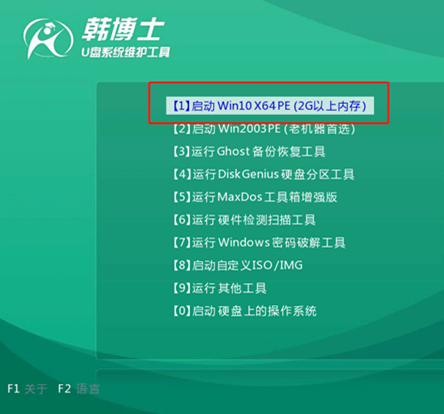
5.开始在界面中选择U盘下的win7旗舰版系统文件进行安装。
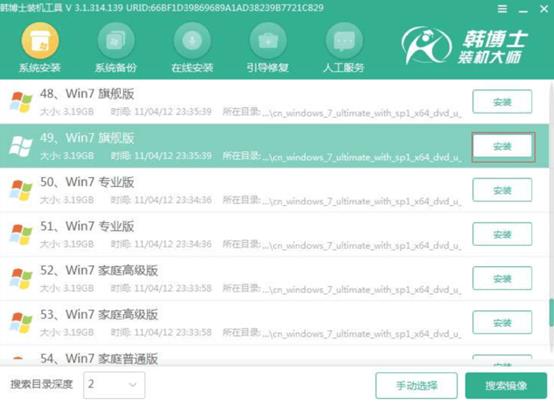
6.韩博士进入全自动安装win7系统状态,系统安装完成后拔出U盘并重启电脑。
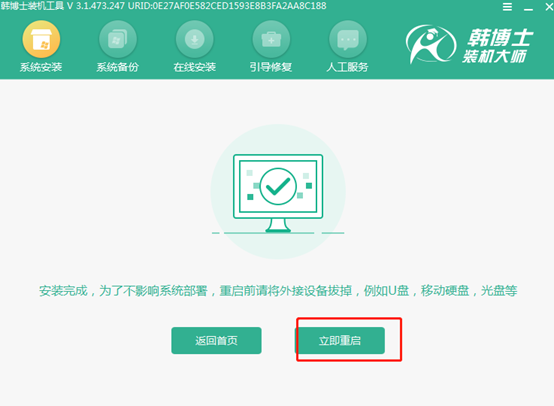
7.系统多次重启部署升级,电脑会有多次重启状态,无需手动操作,最后进入全新win7系统桌面。

这时候华硕灵耀U 2代笔记本就成功用U盘重装win7系统了,现在你学会如何操作了吗?

